- Parte 1. Cómo eliminar canciones y películas en la configuración del iPhone
- Parte 2. Cómo eliminar canciones en la aplicación de música de iPhone
- Parte 3. Cómo eliminar películas en la aplicación iPhone TV
- Parte 4. Cómo eliminar canciones y películas en iPhone con FoneEraser para iOS
- Parte 5. Preguntas frecuentes sobre la eliminación de canciones y películas
Borre fácilmente todos los contenidos y configuraciones en iPhone, iPad o iPod de forma completa y permanente.
- Borrar archivos basura de iPhone
- Borrar la caché del iPad
- Borrar iPhone Safari Cookies
- Borrar caché de iPhone
- Borrar la memoria del iPad
- Borrar iPhone Safari History
- Eliminar contactos de iPhone
- Eliminar iCloud Backup
- Eliminar correos electrónicos de iPhone
- Eliminar iPhone WeChat
- Eliminar iPhone WhatsApp
- Eliminar mensajes de iPhone
- Eliminar fotos de iPhone
- Eliminar lista de reproducción de iPhone
- Eliminar contraseña de restricciones de iPhone
Eliminar canciones y películas del iPhone usando una guía excepcional
 Publicado por Lisa ou / 08 de marzo de 2023 16:00
Publicado por Lisa ou / 08 de marzo de 2023 16:00Ver películas es una de mis aficiones. Tengo muchas películas favoritas, así que las descargué en mi iPhone, incluidos los temas musicales. Debido a esto, me estoy quedando sin almacenamiento y mi iPhone se está ralentizando. ¿Cómo elimino canciones y películas de mi iPhone?
Se sabe que los iPhone tienen un amplio espacio de almacenamiento. Con los últimos lanzamientos de hoy, uno de los almacenamientos más bajos que puede obtener es de 64 GB. Es suficiente para un uso básico y algunas descargas de películas. Pero esto puede no ser suficiente para ti si te encanta ver películas y escuchar música. De hecho, aunque tengas más de cien GB no será suficiente si te gusta descargar archivos en tu iPhone. Llegará un momento en que necesitarás eliminarlos. De lo contrario, afectará el rendimiento de su dispositivo, lo que hará que funcione lentamente. Por lo tanto, liberar espacio en el iPhone es la única forma de hacer que su iPhone vuelva a funcionar de manera eficiente.
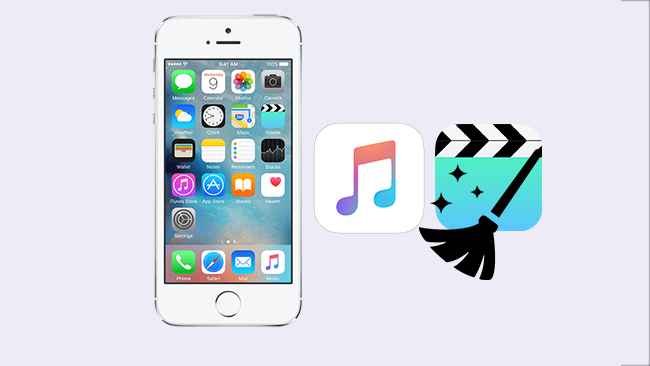
Eliminar películas, canciones y otros archivos en su dispositivo es fácil, pero no si no está familiarizado con el proceso. Afortunadamente, puede encontrar varios métodos en Internet para eliminarlos fácilmente. Sin embargo, no todo lo que ve es confiable, por lo que debe seleccionar cuidadosamente el correcto. De lo contrario, podría terminar eliminando todos sus archivos sin saberlo. Por lo tanto, este artículo describe las herramientas y métodos más efectivos para eliminar canciones y películas en su iPhone. Mientras lee a continuación, puede eliminar los archivos que ya no necesita en su dispositivo. Siga leyendo y comience el proceso de eliminación.

Lista de Guías
- Parte 1. Cómo eliminar canciones y películas en la configuración del iPhone
- Parte 2. Cómo eliminar canciones en la aplicación de música de iPhone
- Parte 3. Cómo eliminar películas en la aplicación iPhone TV
- Parte 4. Cómo eliminar canciones y películas en iPhone con FoneEraser para iOS
- Parte 5. Preguntas frecuentes sobre la eliminación de canciones y películas
Parte 1. Cómo eliminar canciones y películas en la configuración del iPhone
Si desea eliminar canciones y películas de su iPhone, puede ir a la aplicación Configuración. Este método le permite ir directamente a donde puede desinstalar las aplicaciones y borrar sus datos. Eliminar canciones y películas es lo mismo, lo que lo hace conveniente. Pero tenga en cuenta que eliminar en Configuración es un poco arriesgado, ya que podría eliminar o modificar algo crucial sin querer con solo un toque. Especialmente porque muchas opciones pueden cambiar la forma en que funciona su iPhone en Configuración. Por lo tanto, debe tener cuidado al operarlo.
Continúe con los sencillos pasos a continuación para aprender cómo eliminar canciones y videos del iPhone en Configuración:
Paso 1Enciende tu iPhone y encuentra el Ajustes icono de sus aplicaciones. Una vez que lo inicie, toque el botón General pestaña, entonces Almacenamiento de iPhone. Será Almacenamiento de iPad si está utilizando iPad.
Paso 2Verá la lista de aplicaciones instaladas en su iPhone en la siguiente pantalla. Desplácese hacia abajo hasta que vea y toque el Música or video aplicación de transmisión donde guardas todas tus películas.
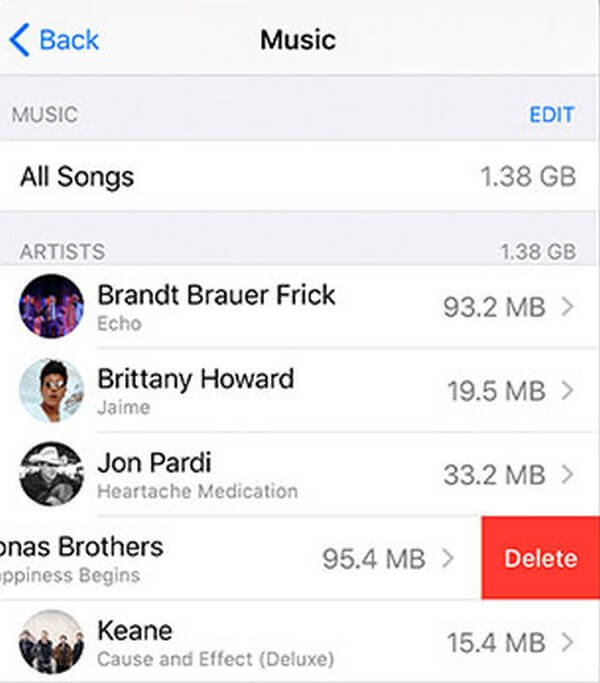
Paso 3Cuando accede a la aplicación Música o TV en Ajustes, se mostrarán la música y las películas descargadas. Ahora, deslícese hacia la izquierda en los elementos que desea borrar, luego toque el botón Borrar para eliminarlos de su dispositivo de forma permanente.
FoneEraser para iOS es el mejor limpiador de datos de iOS que puede borrar fácilmente todos los contenidos y configuraciones en iPhone, iPad o iPod de forma completa y permanente.
- Limpie los datos no deseados de iPhone, iPad o iPod touch.
- Borre los datos rápidamente con sobrescritura única, lo que puede ahorrarle tiempo para una gran cantidad de archivos de datos.
- Es seguro y fácil de usar.
Parte 2. Cómo eliminar canciones en la aplicación de música de iPhone
Apple Music es el reproductor de música predeterminado en dispositivos iOS como iPhones. Apple Inc. desarrolló esta aplicación para que los usuarios transmitan y descarguen música y películas. Por lo tanto, también puede eliminarlos en la aplicación. Sin embargo, puede llevar un tiempo si tiene que borrar varios archivos de música porque este método solo permite la eliminación uno por uno. Pero no te preocupes; puede probar otra forma a continuación para eliminar todos sus archivos simultáneamente.
Continúe con los sencillos pasos a continuación para obtener conocimiento sobre cómo eliminar una canción de la aplicación iPhone Music:
Paso 1Ejecute la aplicación Apple Music en su iPhone. Una vez que esté dentro, vaya a su biblioteca y haga clic en Descargas para acceder a los archivos de audio que descargó.
Paso 2Localiza la canción que deseas borrar. Toque y mantenga presionado el archivo de música hasta que Eliminar aparece el botón. Luego tóquelo para mostrar el Eliminar .
Paso 3De las 2 opciones, puede tocar Eliminar descarga si quieres eliminarlo solo del dispositivo. Mientras tanto, toque Eliminar de la biblioteca si desea eliminarlo en todos sus dispositivos.
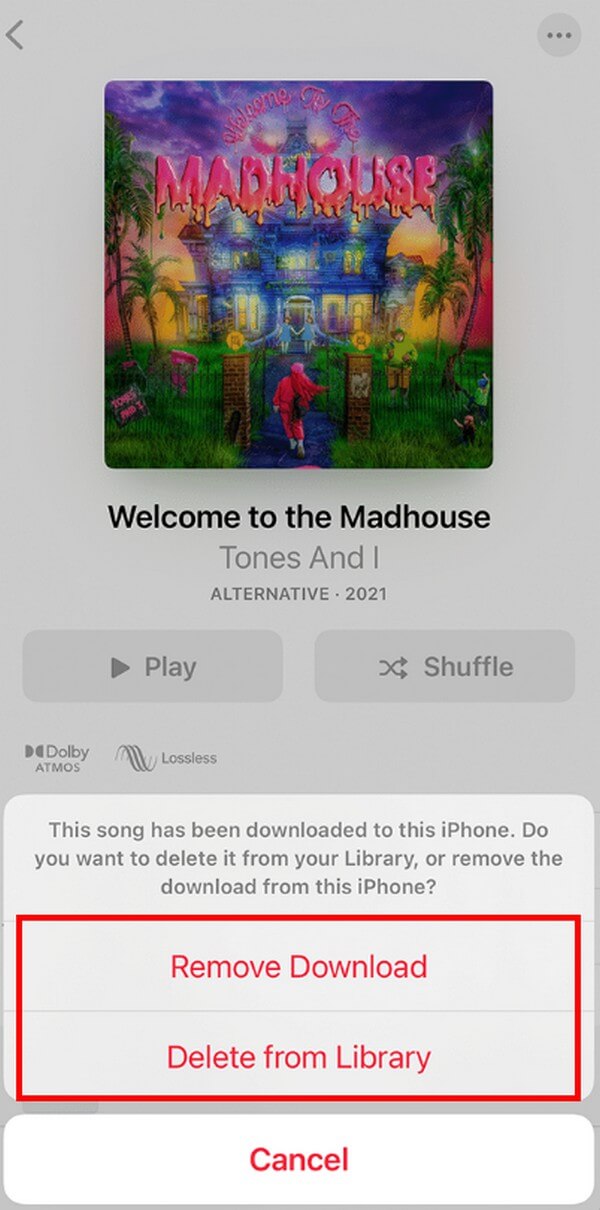
Parte 3. Cómo eliminar películas en la aplicación iPhone TV
Eliminar películas en la aplicación iPhone o Apple TV es sencillo. Solo se necesitan unos pocos toques para eliminar una película de su iPhone. Pero al igual que el método anterior, solo puede eliminar archivos individualmente con este método.
Continúe con los pasos sin problemas a continuación para eliminar películas de la aplicación iPhone TV:
Paso 1Abre y explora tu aplicación Apple TV. Dirígete a la biblioteca y presiona Descargado para ver las películas que guardaste en tu iPhone.
Paso 2Una vez que vea la película que desea borrar, deslícela hacia la izquierda. Toque el botón Eliminar que aparece, luego confirme tocando el botón Eliminar descarga .
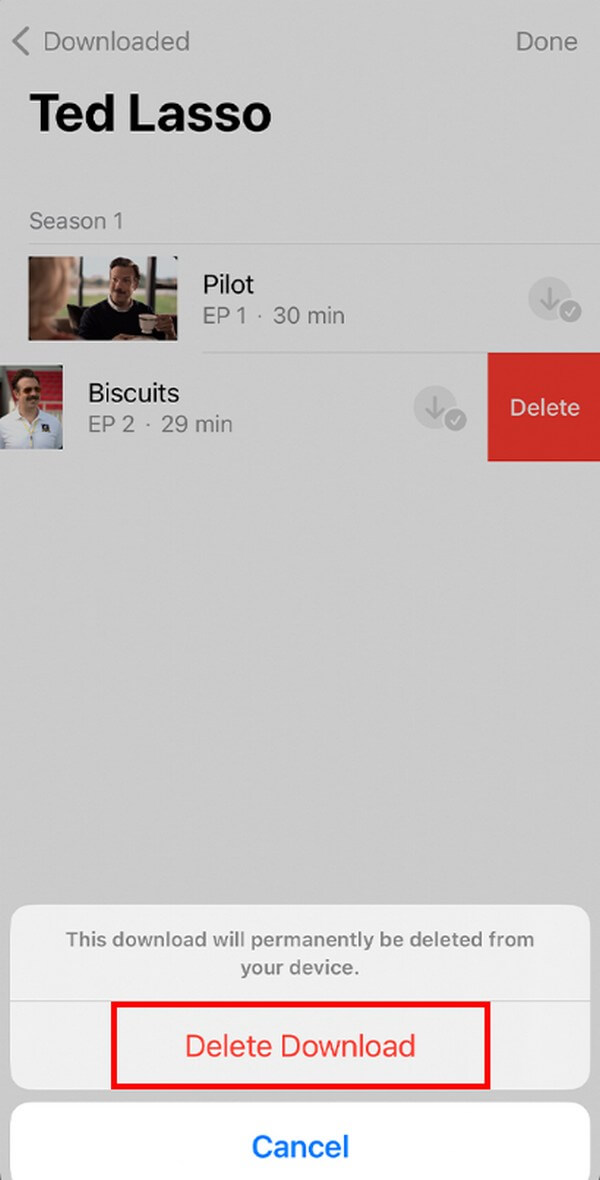
Parte 4. Cómo eliminar canciones y películas en iPhone con FoneEraser para iOS
Si ninguno de los métodos anteriores funcionó o fue una molestia para usted, intente FoneEraser para iOS. Este programa es un excelente limpiador de datos para dispositivos iOS como iPhones. Le permite borrar permanentemente el contenido y la configuración de su dispositivo, incluidas la música y las películas. Es la herramienta perfecta para liberando espacio de almacenamiento en tu iPhone para que vuelva a funcionar sin problemas. Y buenas noticias; FoneEraser para iOS funciona en Mac y Windows, por lo que solo necesita descargar la versión compatible.
FoneEraser para iOS es el mejor limpiador de datos de iOS que puede borrar fácilmente todos los contenidos y configuraciones en iPhone, iPad o iPod de forma completa y permanente.
- Limpie los datos no deseados de iPhone, iPad o iPod touch.
- Borre los datos rápidamente con sobrescritura única, lo que puede ahorrarle tiempo para una gran cantidad de archivos de datos.
- Es seguro y fácil de usar.
Continúe con los sencillos pasos a continuación para aprender cómo eliminar todas las canciones y películas del iPhone con FoneEraser para iOS:
Paso 1Descargue una copia del archivo de instalación de FoneEraser presionando el botón Descargar gratis pestaña en su sitio. Permita todos los permisos de programa necesarios para proceder a la ventana de instalación. Cuando esté listo, presione la pestaña Instalar para ejecutar el programa en su computadora más tarde.
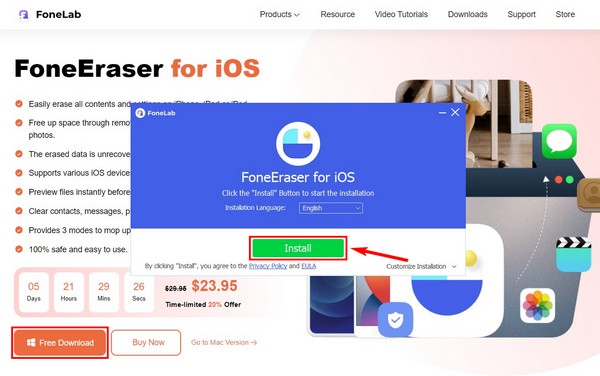
Paso 2Conecta tu iPhone con un cable lightning a la computadora. Grifo Confía en en la pantalla de su iPhone para permitir que el programa acceda a su dispositivo. Luego haga clic Borrar todos los datos para proceder.

Paso 3A continuación, elija el nivel de borrado que desee de las 3 opciones, que son los niveles de seguridad Bajo, Medio y Alto. Luego, haga clic en Inicio para comenzar la eliminación.
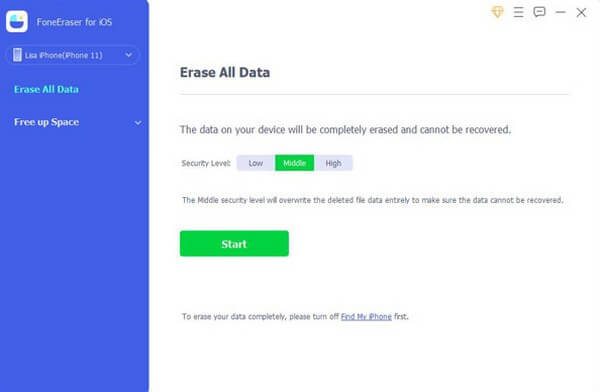
Paso 4El proceso suele tardar sólo unos minutos. Puede esperar hasta que toda su música y películas se eliminen con éxito de su iPhone.
Parte 5. Preguntas frecuentes sobre la eliminación de canciones y películas
1. ¿Cómo borrar el historial de Safari después de eliminar canciones y películas?
Prueba el FoneEraser para iOS. Este programa le permite borrar la basura de su iPhone en solo unos momentos. Además de música y películas, puede eliminar el historial de Safari, fotos, contactos, mensajes y más.
2. ¿Es posible ocultar películas de la aplicación iPhone TV?
Sí, lo es. Sin embargo, esto no liberará espacio en su iPhone, por lo que incluso si oculta las películas, seguirán ocupando espacio y ralentizarán su dispositivo.
El FoneEraser para iOS El sitio ofrece varias herramientas para reparar y mantener el excelente rendimiento de su iPhone y otros dispositivos. Visite cuando necesite ayuda con sus dispositivos.
FoneEraser para iOS es el mejor limpiador de datos de iOS que puede borrar fácilmente todos los contenidos y configuraciones en iPhone, iPad o iPod de forma completa y permanente.
- Limpie los datos no deseados de iPhone, iPad o iPod touch.
- Borre los datos rápidamente con sobrescritura única, lo que puede ahorrarle tiempo para una gran cantidad de archivos de datos.
- Es seguro y fácil de usar.
